主编教您win10如何将我的电脑移到桌面
- 分类:Win10 教程 回答于: 2018年11月07日 11:36:00
小伙伴你们是不是还在为不知道如何将win10我的电脑将显示到桌面上这个事而发愁呢?那么小编告诉你们哟,将win10我的电脑显示到我的桌面操作起来其实不会复杂哦,只需要几个简单的步骤,那么我们一起往下边来看看吧。
自从win10系统出来之后,用户们都纷纷的更换上了这款操作系统,不过有不少细心的用户会发现将win10安装好了之后,桌面上虽然有“回收站”的图标,但却没有“我的电脑”那么我们要怎么才能将“我的电脑”显示到桌面上来呢?小编今天就来和大家一起探讨一下如何将win10我的电脑移动桌面上的方法。
1,打开设置,选择个性化

win10将我的电脑移到桌面图-1
2,选择主题
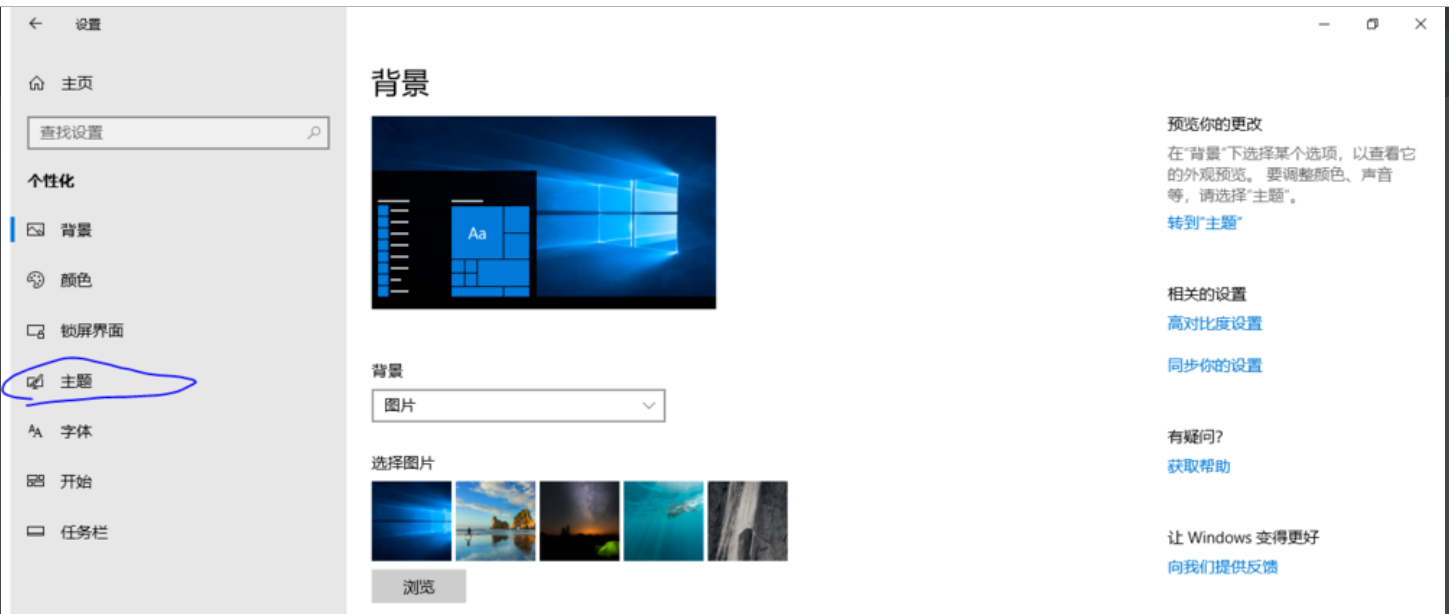
win10将我的电脑移到桌面图-2
3,选择桌面图标设置

win10图-3
4,需要打√,再按顺序操作
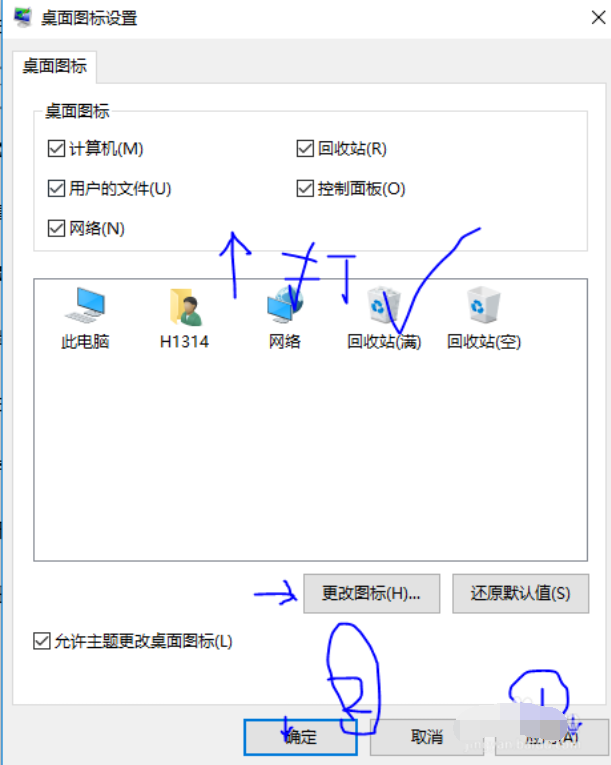
win10将我的电脑移到桌面图-4
5,看,图标出来了
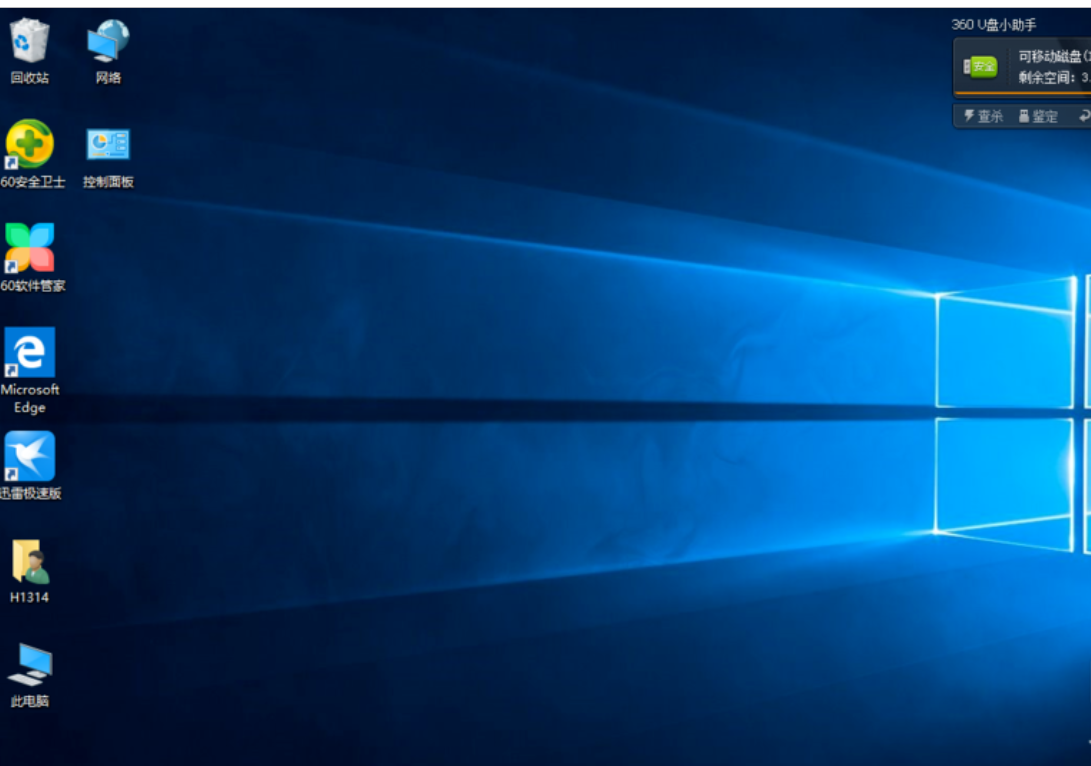
win10将我的电脑移到桌面图-5
 有用
26
有用
26


 小白系统
小白系统


 1000
1000 1000
1000 1000
1000 1000
1000 1000
1000 1000
1000 1000
1000 1000
1000 1000
1000 1000
1000猜您喜欢
- 演示win10安装打印机驱动的方法..2021/10/25
- 小编详解第三只眼监控软件怎么使用..2019/02/28
- 联想游戏本重装系统win10教程..2022/06/19
- 专业版32位win10系统下载地址介绍..2021/11/09
- win10镜像下载重装系统方法2022/08/14
- 电脑重装系统详细教程win102023/03/15
相关推荐
- 如何清空剪切板,小编教你电脑如何清空..2018/07/06
- win10升级系统后变的很卡怎么办..2021/07/26
- win10系统更新怎么关闭2022/07/27
- bios设置u盘启动win102022/12/09
- CPU,小编教你电脑cpu使用率高怎么办..2018/03/31
- 小编教你win10显示文件扩展名..2018/10/26

















